Bài hôm nay chúng ta sẽ cùng nhau cài đặt và thiết lập môi trường làm việc với ASP.NET Core. Vì đây là một framework hoạt động trên đa nền tảng nên mình sẽ cố gắng hướng dẫn nhiều tùy chọn nhất có thể.
I. HDCĐ IDE để viết code ASP.NET Core trên app windows
Cách 1: Sử dụng Visuali Studio và cài đặt .NET Corel cho Visual Studio.
Bạn có thể dùng Visual Studio có phí hoặc Visual Studio Community miễn phí.
Cài đặt Visual Studio 2015 Update 3 + .NET Core 1.0.1 – VS 2017 Tooling Preview 2 nếu máy bạn nào cấu hình ở tầm trung bình core i3, Ram 4gb…
Link Tải VS: https://www.microsoft.com/en-us/download/details.aspx?id=48145
Link Tải .NET Core: https://www.microsoft.com/net/download/dotnet-core/1.0
Link Tải VS 2017: https://visualstudio.microsoft.com/fr/downloads/?rr=https%3A%2F%2Fwww.google.com.vn%2F
Cài đặt Visual Studio 2017 với các bạn nào có máy cấu hình cao, bản .net core viết bài này trên visual studio 2017 là bản 2.1
Cách thứ 2: Tải về .Net Core SDK cho Windows và sử dụng Command line để tạo project
Để sửa bạn có thể sử dụng các công cụ như là NotePad++… hoặc công cụ mới của microsoft “Visual Studio Code” vừa gọn nhẹ vừa miễn phí, với công cụ này bạn chỉ cần cài thêm các Extensions cần thiết để lập trình ASP.NET Core thôi.
Link tải Visual code: https://code.visualstudio.com/
Ở cách cài đặt các công cụ trên windows rất dễ chỉ việc download sau đó chạy file setup và cài đặt như thông thường là xong.
II. Hướng dẫn khởi tạo dự án ASP.NET Core WEB APP cho người mới bắt đầu
Để tạo web app thì từ menu visual studio bạn chọn file => New project
Tạo một ASP.NET core web application mới. Đặt tên project là Net_Core_Oktot. Tên dự án cũng khá quan trọng vì nó sẽ là namespace trong dự án của bạn khi bạn copy/paste đoạn code
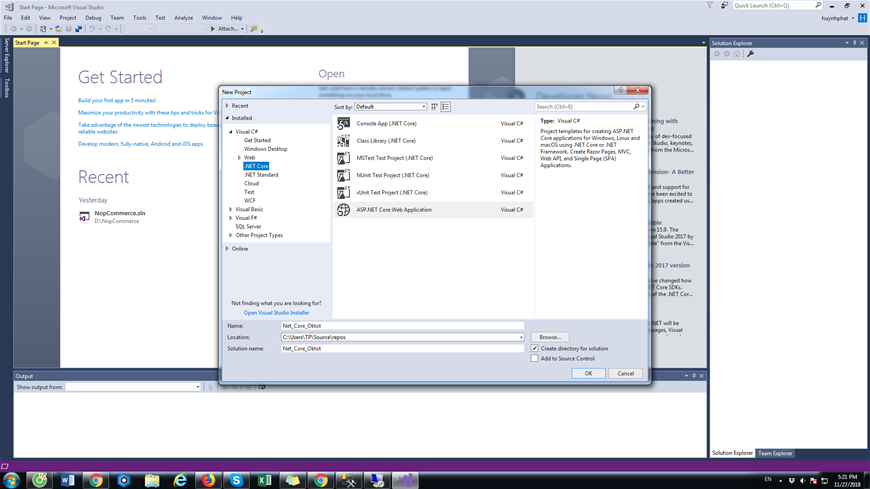
Chọn ASP.NET Core 2.1 trên thanh dropdown menu, và sau đó chọn Web Application.
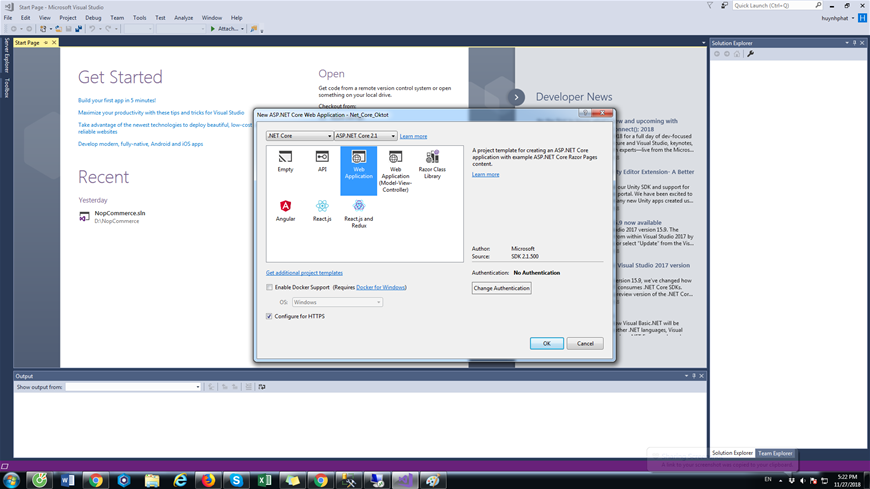
Giao diện sau khi khởi tạo lúc mới bắt đầu sẽ như vậy
Và giao diện sau khi build và chạy trên localhost sẽ như này
Vậy là sharecode.vn đã hưỡng dẫn bạn cài đặt công cụ và khởi tạo ASP.NET Core Web app trên windows rồi đó.